Como visualizar seu histórico no navegador Chrome do iPhone
Quase todos os navegadores modernos oferecem uma maneira rápida e fácil de acessar seu histórico de navegação. Isso facilita a localização das páginas que você estava visualizando anteriormente e para as quais deseja retornar, mas para as quais você pode não ter criado um marcador.
O navegador da Web Chrome no iPhone 5 não é diferente a esse respeito e você pode acessar o histórico do navegador diretamente no aplicativo. O Chrome sincroniza-se com outras instâncias do Chrome que você pode estar executando no seu computador ou tablet, permitindo que você compartilhe seu histórico de navegação entre esses dispositivos. Nosso tutorial abaixo mostrará como você pode visualizar seu histórico de navegação no navegador Chrome do iPhone.
Histórico do navegador Chrome no iPhone 5
Essas etapas foram executadas em um iPhone 5 executando a versão mais atualizada do aplicativo Chrome na data em que este artigo foi escrito. As versões anterior ou posterior do Chrome podem parecer um pouco diferentes.
Se você estiver conectado à mesma conta do Google em várias instâncias do Google Chrome, verá o histórico combinado de todos esses dispositivos.
Etapa 1: abra o navegador Chrome no seu iPhone.

Etapa 2: toque no botão no canto superior direito da tela que possui três linhas horizontais.
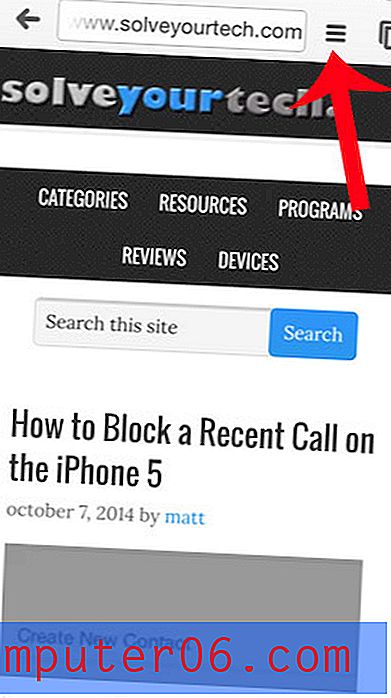
Etapa 3: toque na opção Histórico .
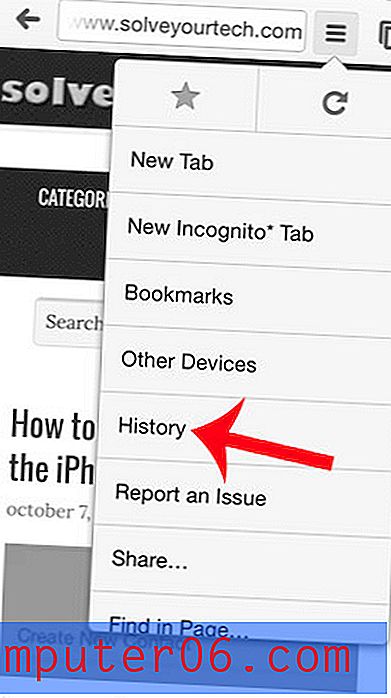
Etapa 4: selecione uma página da Web do seu histórico para visualizá-la. Observe que você pode limpar seu histórico do Chrome tocando no botão Limpar dados de navegação na parte inferior da tela.
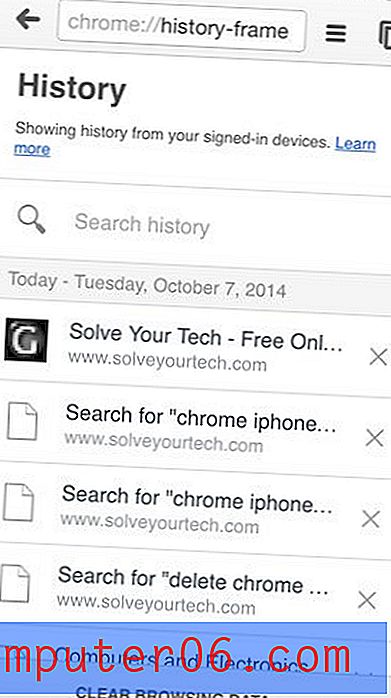
Você estava procurando um laptop para navegar facilmente na Web e fazer alguma edição leve de documentos? Um Chromebook pode ser a melhor opção para você. Eles são acessíveis, interagem muito bem com sua Conta do Google e são muito portáteis.



